開発した WPF アプリケーションに対して、簡単にアプリケーションの配布を行いたかったので Windows Store に公開してみました。初めての Desktop Bridge です。
今回 Windows Store に公開したアプリケーションは WinQuickLook です。
実際に行ったきっかけは、Desktop Bridge は Desktop App Converter を使う必要はないということを知ったからです。先に MSI を作成とか頭悪いと思ってたので、これまではやってきませんでした。
公開するまでの流れを簡単にまとめておきます。
パッケージングを行う
サンドボックス内で動作するかは、まずパッケージングを行って実際にインストールするのが確実だと思ったので、先にパッケージングから行っておきました。
と言っても、基本的な手順はつもりんのブログの通りです。Desktop App Converter が必要みたいな風潮は一体誰が作ったのか。
既存のソリューションに JavaScript UWP プロジェクトを追加してパッケージングを行いました。
F5 押してのデバッグは出来ないですが、こればっかりは仕方ないです。
アプリケーションの修正
パッケージングが終わったら、実際にインストールして動作を一通り確認しました。
WinQuickLook は COM を使いまくりの上、キーボードフックなどもガンガン使っていましたが、そのあたりは修正することなく動作して安心しました。
問題になったのはレジストリを弄っていた部分と、StartMenu の Startup にショートカットを作成して起動時に自動実行させていた部分です。実現不可能な部分なので、Desktop Bridge の機能を使いました。
Desktop to UWP Bridge のアプリの拡張機能 - UWP app developer | Microsoft Docs
StartupTask を使うと、アプリケーションの自動実行が行えるようになります。
実際にマニフェストに定義を追加して、アプリケーションをインストールするとタスクマネージャーから表示されるようになります。

有効化はアプリケーションから行えるようになっていたので、StartupTask をコードから弄るようにしています。レジストリに関しては必須ではなかったので、処理自体を削除しました。
事前の審査にパッケージを提出
アプリケーションの動作に問題がなく、ストアに提出する準備が出来たタイミングで以下のフォームから申請を行います。Desktop Bridge に必要な権限を得るために、別に審査を通す必要があります。
Desktop Bridge Sign Up Form - Windows app development
フォームから申請を行うと、アプリ ID やアプリケーションの appx を送信してくれというメールが届くので、メール本文に書いてある通りに進めていきました。
使い方を書いておく必要があるのですが、丁度少し前に Softpedia にレビューが追加されたので、その URL をそのまま送っておきました。これで問題なく事前の審査は通りました。
これで Developer Center から appx をアップロードすることが出来るようになります。
通常の流れで申請
実際にアプリケーションをアップロードすると runFullTrust が付いていることが分かります。
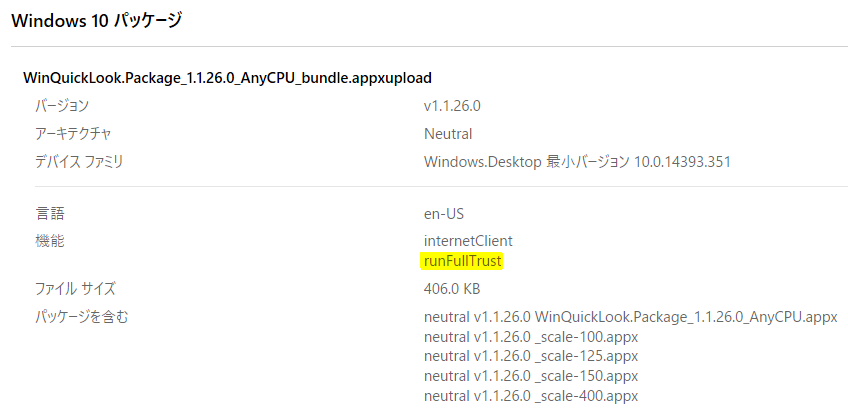
後は通常の UWP アプリケーションを提出する時と同じ手順で進めることが出来ます。
少し時間はかかった気がしますが、4 営業日ぐらいで Windows Store にアプリケーションが公開されました。

事前の審査に 3 週間ぐらいかかった以外はスムーズに作業を進めることが出来ました。Desktop Bridge を使ったアプリケーションでも有料アプリとして配布なども出来るみたいなので、いつか作ってみたいですね。
暇なときにでも窓の杜に自薦してみようかと思いました。